Adobe Reader : Modifier le paramètre de zoom par défaut
Dans ce tutoriel, nous vous montrons comment modifier le paramètre de zoom par défaut dans Adobe Reader.

Les notifications push sont un excellent outil pour les personnes occupées - elles vous permettent d'économiser du temps et des efforts pour actualiser et vérifier constamment les services de messagerie que vous utilisez. Plus vous en avez, plus ce serait douloureux – cependant, ils ne sont pas toujours très pratiques. Être averti lorsque vous recevez un nouveau message signifie être averti QUAND vous recevez un nouveau message - même si vous êtes au milieu de quelque chose d'important ou si vous voulez avoir un moment de paix. Zoom vous permet de personnaliser et de modifier assez largement vos paramètres de notification push. Voici comment vous assurer de ne recevoir que les notifications push que vous souhaitez, et quand vous le souhaitez.
Tout d'abord, ouvrez Zoom et accédez à la fenêtre Paramètres. Pour accéder aux paramètres, cliquez sur votre icône d'utilisateur dans le coin supérieur droit, puis cliquez sur « Paramètres ».
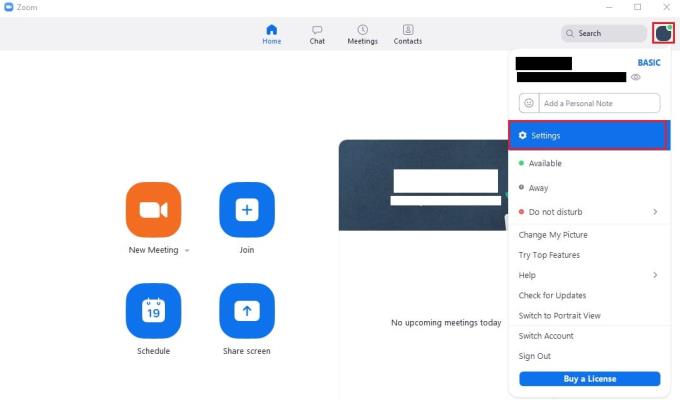
Pour accéder aux paramètres de Zoom, cliquez sur votre icône d'utilisateur, puis sur « Paramètres » dans le menu déroulant.
Une fois dans les paramètres, passez à l'onglet "Chat", où vous trouverez plusieurs sections différentes avec des options relatives à l'apparence et au comportement de votre chat. La section importante est celle intitulée « Notifications push ».
Ici, vous pouvez apporter vos modifications, que vous souhaitiez un moment de tranquillité en utilisant les paramètres Ne pas déranger ou que vous souhaitiez que vos notifications restent plus longtemps. Voici vos options :
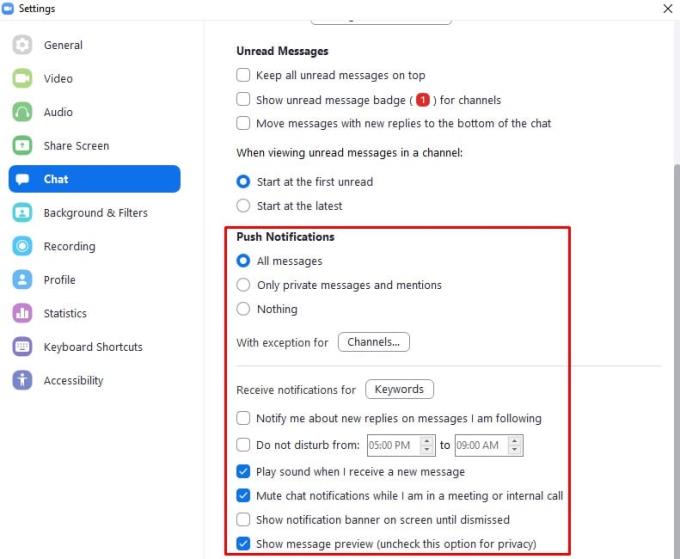
Recherchez les paramètres de notification push dans l'onglet Paramètres "Chat".
En cliquant sur le bouton « Avec exception pour les chaînes », vous pouvez spécifier des exceptions de configuration de notification push pour les chaînes individuelles. Cette option vous permet de désactiver toutes les notifications sauf pour un ou deux canaux importants, par exemple. Une fois que vous avez configuré les exceptions que vous souhaitez faire, cliquez sur « Enregistrer » pour appliquer la modification.
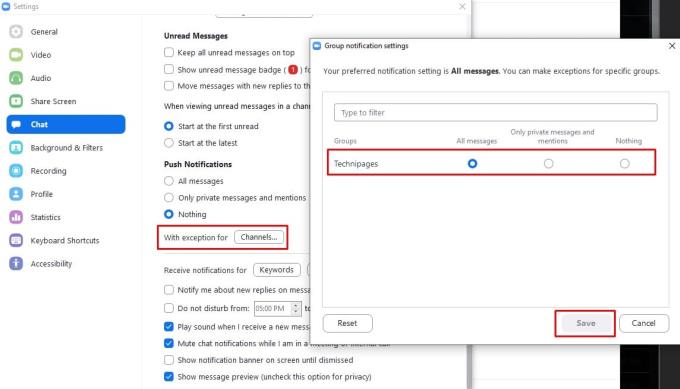
Utilisez le bouton « À l'exception des chaînes » pour appliquer différents paramètres de notification à des chaînes spécifiques.
Le bouton « Recevoir des notifications pour les mots-clés » vous permet de spécifier une liste de mots-clés. Vous serez averti de tout message contenant un ou plusieurs mots-clés, même si les notifications sont autrement désactivées. Vous devez utiliser une virgule entre chaque mot-clé pour séparer les termes. Une fois que vous avez entré les mots-clés pour lesquels vous souhaitez être averti, cliquez sur « Terminé » pour appliquer les paramètres.
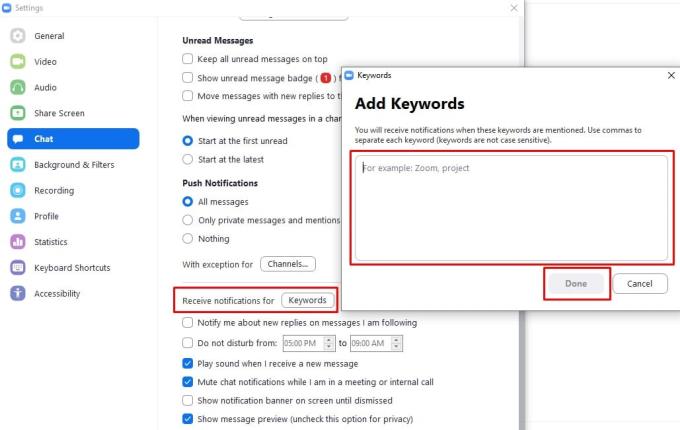
Utilisez le bouton "Recevoir des notifications pour les mots-clés" pour spécifier une liste de mots-clés pour lesquels vous serez toujours averti.
Dans ce tutoriel, nous vous montrons comment modifier le paramètre de zoom par défaut dans Adobe Reader.
Google Meet est une excellente alternative à d
Amusez-vous lors de vos réunions Zoom avec des filtres amusants à essayer. Ajoutez un halo ou transformez-vous en licorne lors de vos réunions Zoom avec ces filtres drôles.
Découvrez comment zoomer et dézoomer sur Discord pour améliorer l
Si Zoom ne parvient pas à utiliser la caméra de votre ordinateur portable, vos paramètres de confidentialité peuvent empêcher l’application d’accéder à votre caméra.
Apprenez à personnaliser la salle d
Avec un verrouillage sans précédent, les applications d
Découvrez les meilleures applications pour améliorer votre communication avec Microsoft Teams. Applications telles que Polly, Evernote et Zoom Meeting intégrées pour renforcer la cohésion d
Découvrez comment zoomer efficacement dans Microsoft Teams et améliorer vos réunions en optimisant les fonctionnalités d
Découvrez comment activer ou désactiver la fonction Zoom sur votre iPhone ou iPad, idéale pour améliorer l
L
Zoom et Microsoft Teams sont rivaux, mais il n'y a aucune raison pour laquelle les deux ne peuvent pas bien jouer ensemble. Dans le guide d'aujourd'hui, montrez bien comment ajouter Zoom à Microsoft Teams.
Essayez-vous généralement d'analyser l'arrière-plan Zoom des gens chaque fois que vous êtes en réunion ? Si c'est le cas, il y a de fortes chances que d'autres fassent de même avec votre passé.
Il y a pas mal de choses que vous pouvez faire lors d'une réunion Zoom. Par exemple, vous pouvez utiliser le tableau blanc intégré pour dessiner quelque chose à quelqu'un. Il y a aussi
Lisez ce guide pour savoir pourquoi vous recevez le message d'erreur Vous n'êtes pas autorisé à vous inscrire à Zoom pour le moment et comment vous pouvez le corriger.
Si vous ne pouvez pas enregistrer les réunions Zoom, vérifiez si vous disposez des autorisations nécessaires pour démarrer l'enregistrement.
Changez de micro dans Zoom et ajustez le niveau de volume pour que les autres utilisateurs de Zoom puissent mieux vous entendre. Découvrez comment régler le niveau de volume parfait pour vos réunions Zoom.
Obtenez un meilleur son pendant les réunions Zoom en apportant les modifications nécessaires aux paramètres audio.
Si Zoom Meeting n'autorise pas l'audio de l'ordinateur, utilisez ce guide de dépannage et vous devriez être en mesure de résoudre rapidement le problème.
Si vous utilisez une connexion de données mobile, vous avez presque certainement un plafond de données limitant la quantité de données que vous pouvez télécharger chaque mois lors de vos déplacements. UNE
Si les applications et programmes non épinglés réapparaissent sur la barre des tâches, vous pouvez modifier le fichier Layout XML et supprimer les lignes personnalisées.
Supprimez les informations enregistrées de l
Dans ce tutoriel, nous vous montrons comment effectuer une réinitialisation douce ou dure sur l
Il existe tellement d\
Chercher la bonne carte pour payer peut être un vrai casse-tête. Découvrez comment Samsung Pay simplifie vos paiements avec le Galaxy Z Fold 5.
Lorsque vous supprimez l
Ce guide vous montrera comment supprimer des photos et des vidéos de Facebook en utilisant un PC, un appareil Android ou iOS.
Nous avons passé un peu de temps avec le Galaxy Tab S9 Ultra, et c’est la tablette parfaite à associer à votre PC Windows ou au Galaxy S23.
Désactivez les messages texte de groupe sur Android 11 pour garder vos notifications sous contrôle pour l
Effacez l


























